Masz nagrania w formacie ARF, ale nie możesz ich bezpośrednio otworzyć za pomocą programu QuickTime Player lub Windows Media Player?
Ogólnie rzecz biorąc, pliki ARF mogą być obsługiwane tylko przez program WebEx Player i nie można ich odtwarzać w odtwarzaczach multimedialnych, takich jak QuickTime Player i WMP. Jeśli masz ograniczenia w odtwarzaniu nagrań ARF, musisz to zrobić przekonwertuj ARF na MP4 lub inny popularny format.

Czy wiesz jak przekonwertować WebEx ARF na MP4 ? W tym poście chcielibyśmy podzielić się 2 sposobami, które pomogą Ci zmienić nagranie ARF na plik w formacie MP4.
Jeśli chcesz odtworzyć plik nagrania spotkania, wydarzenia lub sesji szkoleniowej Cisco WebEx w formacie ARF, plik an Gracz ARF jest konieczne. Można jednak również przekonwertować ARF na MP4. Dobrze, że możesz bezpośrednio polegać na jego oficjalnym odtwarzaczu i konwerterze, Sieciowy odtwarzacz nagrań aby dokonać konwersji pliku ARF.
Najpierw musisz pobrać i zainstalować Network Recording Player na swoim komputerze.
Kliknij Plik na górnym pasku menu, a następnie wybierz otwarty z listy rozwijanej. Możesz go użyć do zlokalizowania i otwarcia pliku ARF, który chcesz przekonwertować.
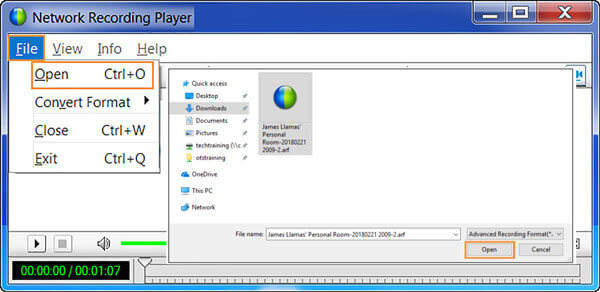
Ten plik WebEx ARF zostanie automatycznie odtworzony po załadowaniu. Możesz kliknąć przycisk pauzy, aby zatrzymać odtwarzanie. Kliknij Plik menu ponownie i tym razem powinieneś wybrać Konwertuj format opcja. Z listy rozwijanej wybierz MP4 (MPEG-4) jako format wyjściowy.

Teraz możesz zobaczyć Sieciowy odtwarzacz nagrań Okno dialogowe. Zaloguj się na swoje konto WebEx zgodnie z wymaganiami. Następnie kliknij Kontynuować przycisk, aby przejść dalej. W ten sposób możesz zainstalować narzędzie do konwersji ARF na MP4. Kliknij Kontynuować ponownie, aby potwierdzić operację.

Pod Konwertuj format na MP4 oknie dialogowym, możesz kliknąć Przeglądać aby wybrać odpowiedni docelowy folder plików. Na tym etapie możesz także zmienić nazwę pliku. Następnie kliknij przycisk Ratować przycisk.
Kliknij OK aby rozpocząć konwersję pliku z ARF do MP4. Zaraz po zakończeniu konwersji zobaczysz okno Konwersja zakończona. Wtedy możesz wybrać Otwórz, otwórz folder, Lub Zamknąć w oparciu o Twoje potrzeby.

Aby nagrywać w WebEx, musisz być gospodarzem. Co więcej, wyjściowy plik nagrania ARF nie jest natywnie obsługiwany przez większość odtwarzaczy i urządzeń. Dlaczego nie nagrać bezpośrednio spotkania WebEx jako wideo MP4?
W tym miejscu zdecydowanie zalecamy potężne narzędzie do nagrywania WebEx, Darmowy rejestrator ekranu online abyś mógł nagrywać dowolne spotkania WebEx z wysoką jakością obrazu i dźwięku. Nawet jeśli jesteś tylko uczestnikiem, możesz na nim polegać, aby z łatwością przechwytywać zawartość WebEx.
Otwórz przeglądarkę i przejdź do witryny z bezpłatnym rejestratorem ekranu online. Możesz go używać w dowolnej często używanej przeglądarce, w tym Chrome, IE, Firefox, Yahoo i Safari.
Kliknij Uruchom darmowy rejestrator przycisk, aby zainstalować niewielki program uruchamiający do nagrywania WebEx. Następnie na ekranie pojawi się główne okno nagrywania.

Możesz dowolnie dostosowywać obszar nagrywania, kamerę internetową, źródło nagrywania dźwięku i nie tylko. Możesz dostosować te ustawienia na podstawie spotkania WebEx.

Po tych wszystkich operacjach możesz kliknąć przycisk NAGR przycisk, aby rozpocząć proces nagrywania. Przechwycone spotkanie WebEx zostanie zapisane w formacie MP4 lub WMV w zależności od ustawień.
Ten darmowy rejestrator ekranu online obsługuje nie tylko nagrywanie spotkań WebEx nagrywanie spotkania Zoom, Google Meet i inne spotkania online.
To coś więcej niż tylko spotkanie WebEx, możesz polegać na tym bezpłatnym narzędziu do nagrywania ekranu online, które przechwytuje wszystko, co jest wyświetlane na komputerze. Jeśli chcesz nagrać wideo w wyższej rozdzielczości lub bezpośrednio edytować plik nagrania, możesz dokonać aktualizacji do tej wersji Wersja profesjonalna.
1. Jak wyeksportować plik ARF z WebEx?
Powinieneś to wiedzieć; plik nagrania WebEx zostanie automatycznie zapisany w formacie ARF. Możesz przejść do Mój WebEx, wybrać Moje pliki, a następnie Moje nagrania, aby zlokalizować nagranie WebEx, które chcesz pobrać. W nagraniu kliknij ikonę Więcej. Teraz możesz kliknąć Pobierz, aby wyeksportować plik ARF z WebEx.
2. Czy mogę zapisać nagranie WebEx w formacie MP4?
Tak. Możesz zapisać nagrania WebEx w formacie MP4 w chmurze. Możesz jednak bezpośrednio zapisać nagranie WebEx jako plik MP4 na komputerze lokalnym.
3. Czy VLC może otwierać pliki ARF?
Nie. VLC Media Player nie odtwarza plików ARF. Aby otworzyć nagrania WebEx ARF, należy użyć programu Network Recording Player. Możesz też użyć powyższych metod, aby przekonwertować ARF na MP4 w celu lepszego odtwarzania.
4. Jakie są różnice pomiędzy ARF i WRF?
W porównaniu z ARF, WRF jest starszym formatem i przechowuje niższą jakość dźwięku i obrazu. Plik ARF jest tworzony w WebEx. Ale plik WRF jest tworzony poza spotkaniem za pomocą rejestratora WebEx. WebEx Player może konwertować ARF na MP4, WMV i SWF oraz konwertować WRF na WMV.
Mam nadzieję, że możesz dowiedzieć się więcej przydatnych informacji na temat WebEx ARF I Konwersja ARF do MP4 po przeczytaniu tego wpisu. Jeśli masz lepszą rekomendację konwertera WebEx ARF na MP4, podziel się nią w komentarzu z innymi czytelnikami. Jeśli masz więcej pytań dotyczących pliku ARF, możesz również zostawić nam wiadomość.
Więcej czytania
3 najlepsze sposoby nagrywania sesji GoToMeeting
Czy mogę nagrać sesję GoToMeeting z dźwiękiem? Jak bezpłatnie zarejestrować GoToMeeting jako uczestnika? Jak uzyskać dostęp do nagrania GoToMeeting? Jak przekonwertować nagranie GoToMeeting na MP4? Odpowiedzi na wszystkie Twoje pytania znajdziesz w tym poście.
Jak konwertować filmy do formatu MP4
Jeśli masz wiele formatów wideo, jakie są najlepsze metody konwersji na MP4? Więcej szczegółów na temat rozwiązań znajdziesz w artykule.
3 aplikacje do nagrywania spotkań, które musisz mieć, aby rejestrować spotkania online
Jak nagrać spotkanie? Jaka aplikacja nagrywa spotkania Zoom? Jaka jest najlepsza aplikacja do nagrywania spotkań? W tym poście udostępniamy 3 świetne aplikacje do nagrywania spotkań, dzięki którym możesz uchwycić ważną treść spotkania online, wywiadu, rozmowy telefonicznej, wykładu i nie tylko.
Jak nagrać spotkanie Microsoft Teams z powiadomieniem lub bez
Jak nagrać spotkanie lub rozmowę grupową w Microsoft Teams? Czy można nagrywać spotkania w aplikacji Teams bez wiedzy innych osób? W tym poście opisano 2 proste sposoby, które pomogą Ci nagrać spotkanie w aplikacji Microsoft Teams, z wiedzą innych osób lub bez nich.